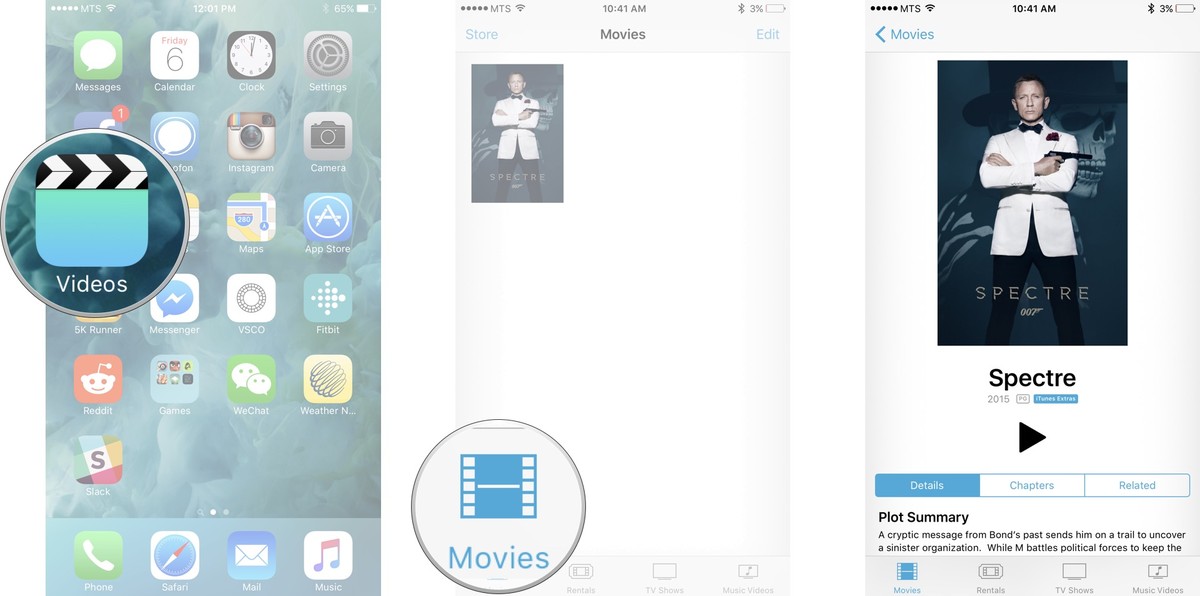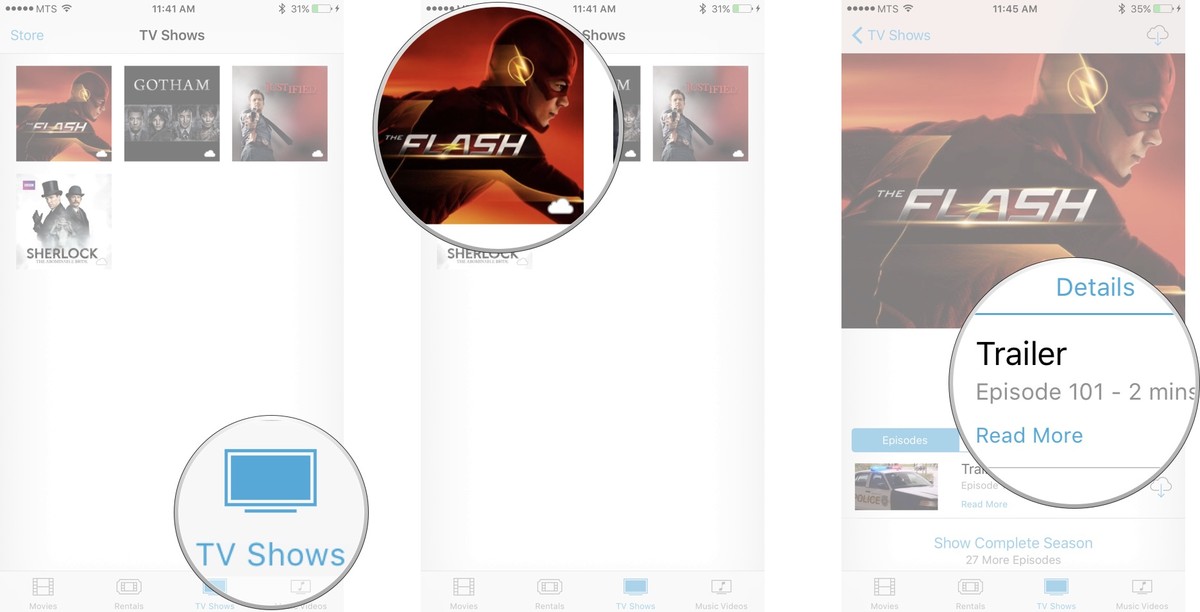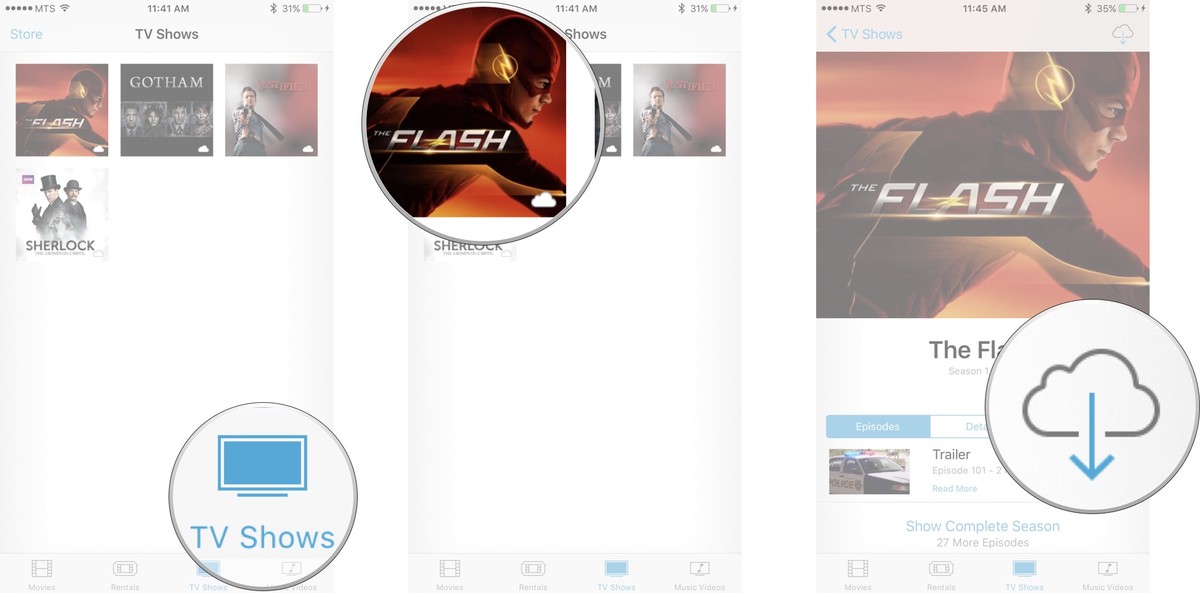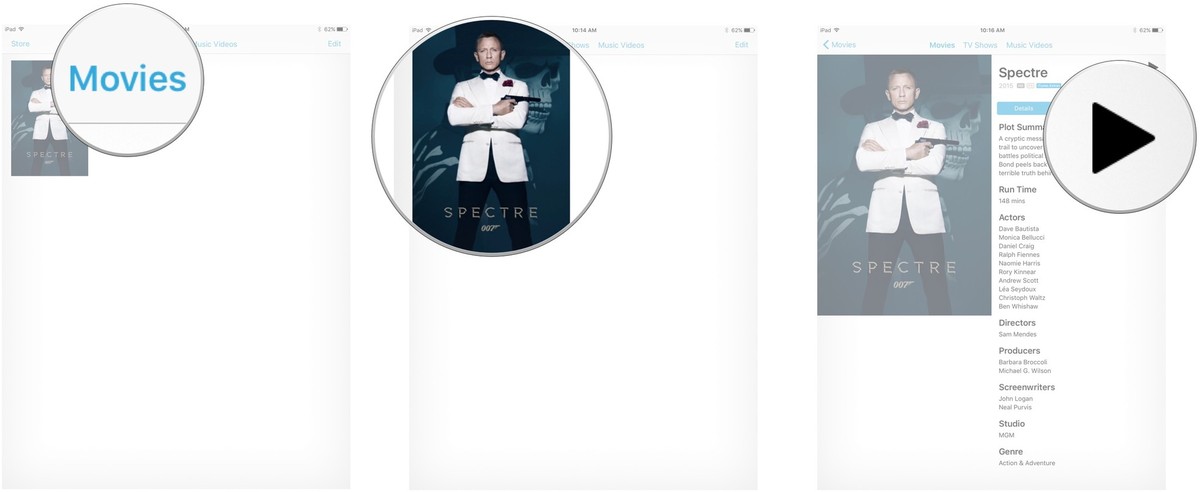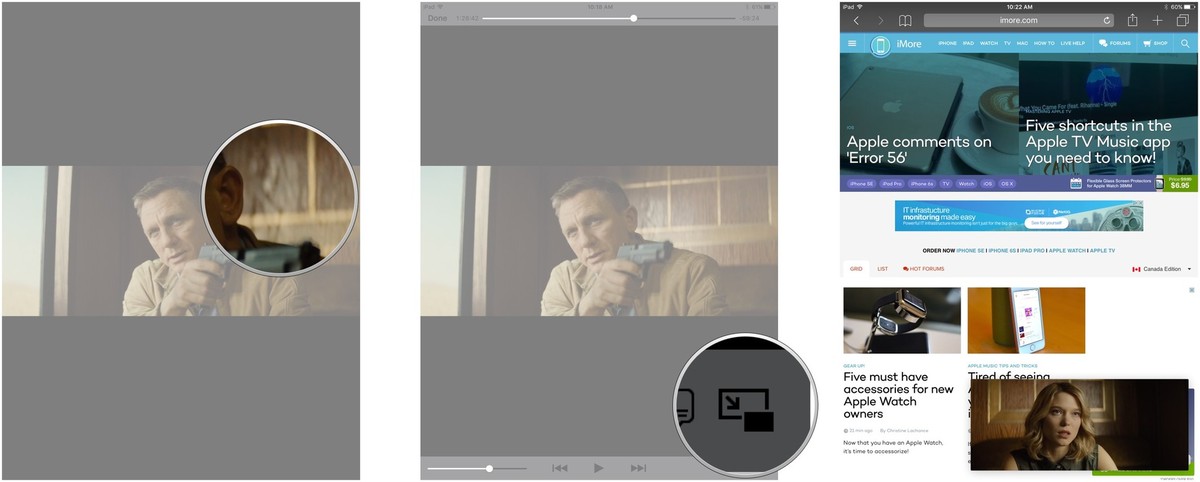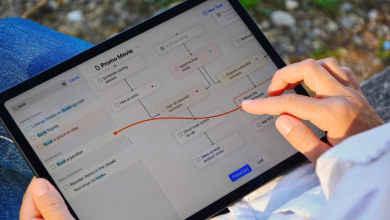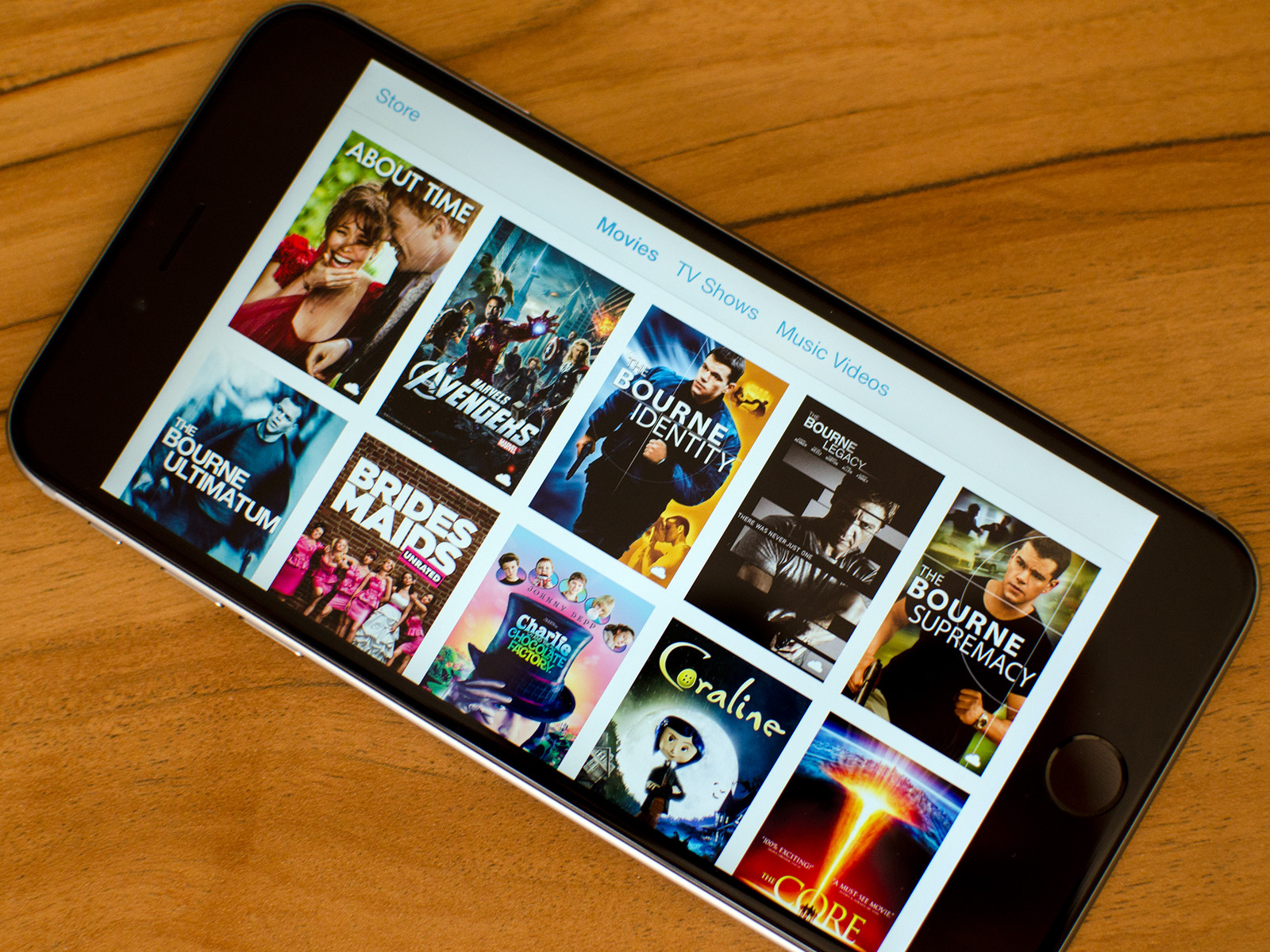
يعتبر تطبيق الفيديو “Videos ” من التطبيقات المدمجة على iOS، وهو المكان المخصص لعرض محتوى آيتونز من الأفلام، مقاطع الموسيقى والبرامج التلفزيونية. كما يتصل التطبيق أيضًا بمتجر آيتونز، مما يعني أن أي محتوى نقوم بتنزيله من المتجر سيظهر تلقائيًا في تطبيق الفيديو.
كيفية رؤية المشتريات داخل التطبيق على iOS:
يتيح لك متجر آيتونز تشغيل مقاطع الفيديو التي قمت بتنزيلها عبر تطبيق الفيديو، لكن إذا كان لديك الكثير من المشتريات لا المزيد من الملفات التي قمت بتنزيلها، سوف تريد بالطبع التأكد من رؤية جميع الملفات المتاحة.
- قم بفتح الإعدادات من الشاشة الرئيسية.
- انقر على Videos. (مرر لأسفل القائمة قليلًا.)
- مرر زر Show iTunes Purchases لتفعيله.
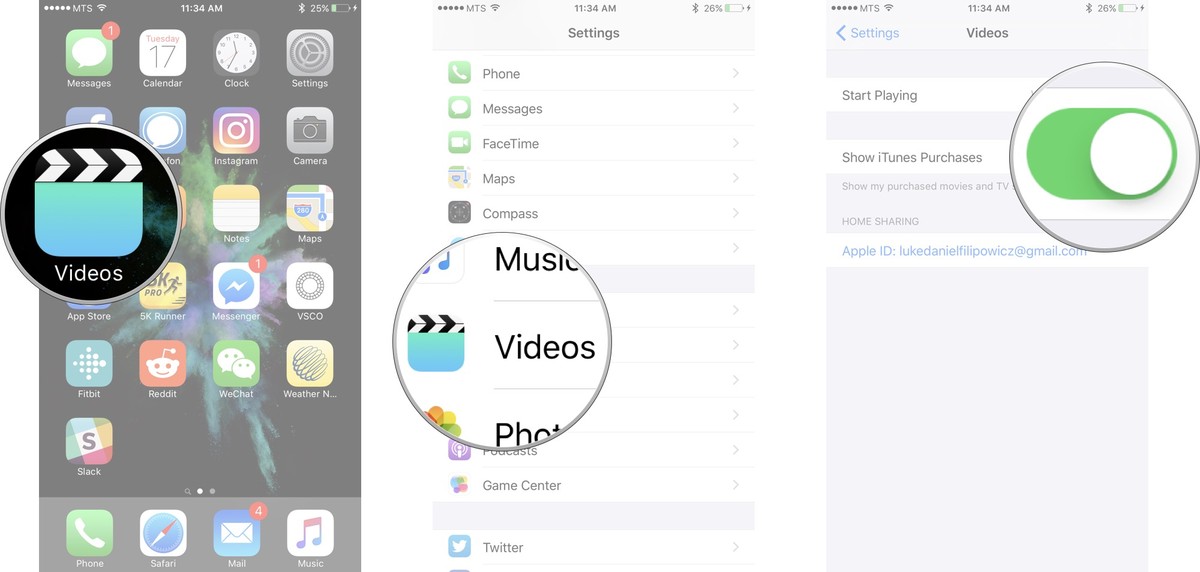
كيفية استعراض مقاطع الفيديو المُشتراه من متجر آيتونز:
تطبيق الفيديو هو المكان الذي تجد فيه كل مشتريات متجر آيتونز. ولا يمكن عرض أي ميديا أخرى من داخل التطبيق، لذا تأكد أن مقاطع فيديو من آيتونز متاحة قبل استخدام التطبيق.
- قم بفتح Videos من الشاشة الرئيسية.
- انقر على فئة الميديا التي تريد عرضها. يوجد أربع فئات يمكن الاختيار من بينهم:
- Movies
- Rentals
- TV Shows
- Music Videos
كيفية التشغيل المباشر لمقطع فيديو من داخل التطبيق على iOS:
إذا كنت تريد رؤية ما قمت بشرائه من متجر آيتونز، لكن لا يوجد مساحة للتحميل على جهازك، يمكنك مشاهدة المحتوى مباشرةً بدلًا من تنزيله.
- قم بفتح Videos من الشاشة الرئيسية.
- انقر على فئة الميديا التي تريد تشغيلها. يوجد 4 فئات يمكنك الاختيار من بينهم:
- Movies
- Rentals
- TV Shows
- Music Videos
كيفية تنزيل مقطع فيديو من iCloud إلى تطبيق الفيديو:
- قم بفتح Videos من الشاشة الرئيسية.
- انقر على فئة الميديا التي تريد تنزيلها. يوجد 4 فئات يمكنك الاختيار من بينهم:
- Movies
- Rentals
- TV Shows
- Music Videos
كيفية تغيير النسب في الفيديو على iOS:
- قم بفتح Videos من الشاشة الرئيسية.
- انقر على الفئة التي تريد عرضها، يمكنك الاختيار من بين 4 فئات:
- Movies
- Rentals
- TV Shows
- Music Videos
- انقر على عنوان المقطع الذي تريد مشاهدته.
- انقر على اسم المحتوى الذي تريد مشاهدته.
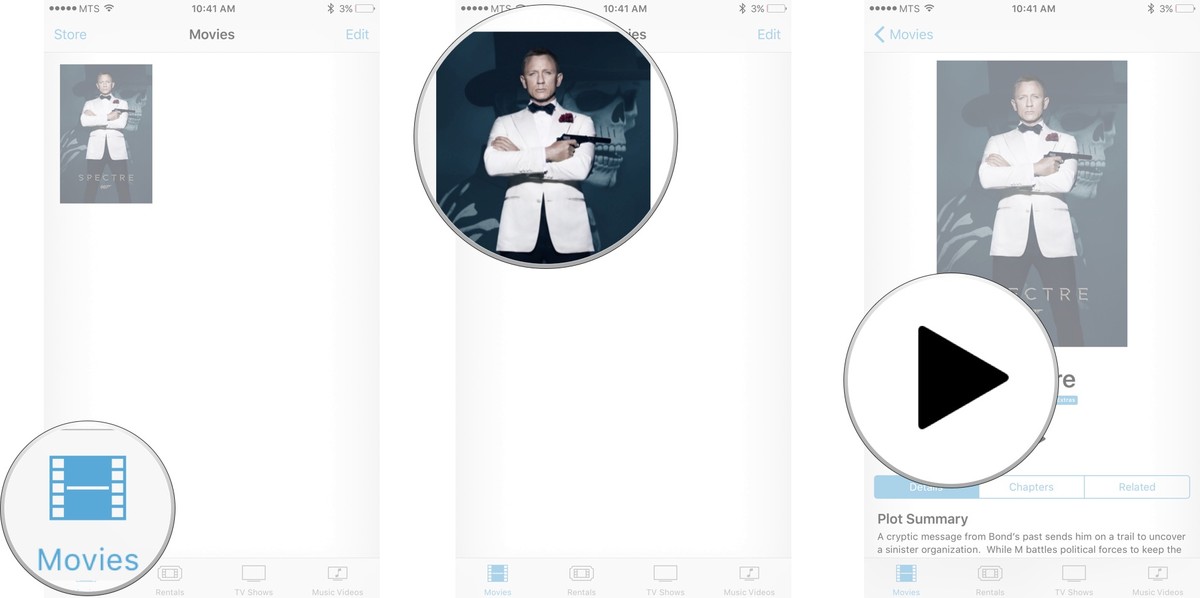
- انقر مرتين على الشاشة للتبديل بين خيار الشاشة الكاملة والشاشة العريضة.
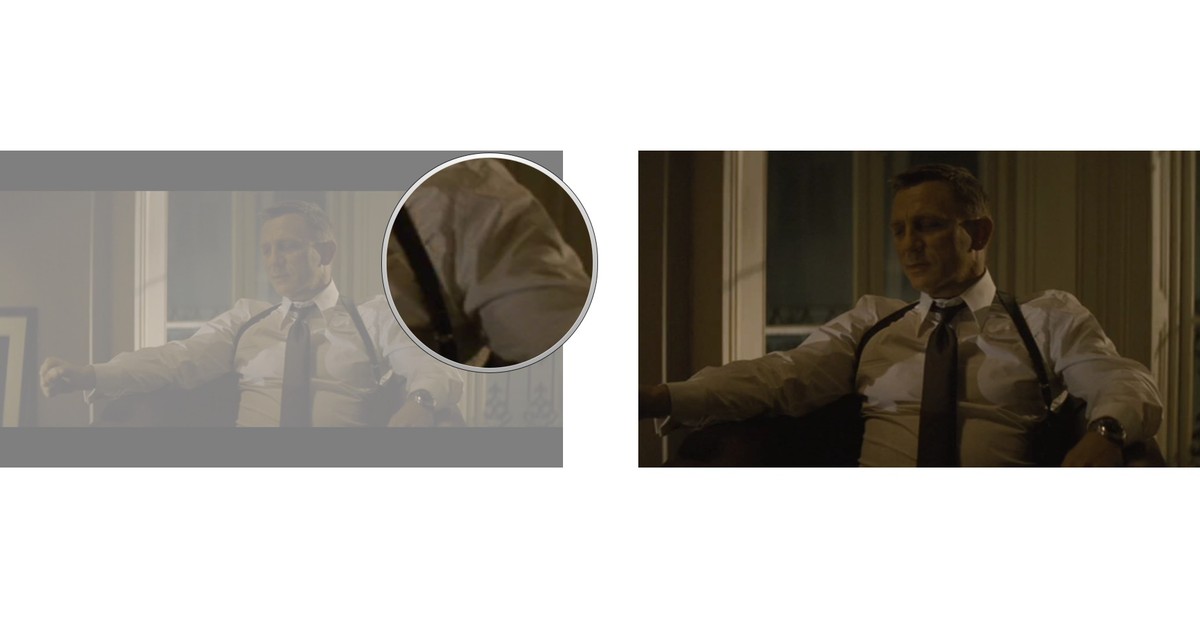
كيفية تغيير نقطة البدء داخل تطبيق الفيديو:
يمكنك تحديد نقطة التي يبدأ تشغل الفيديو من خلالها عند مشاهدته.
- قم بفتح الإعدادات من الشاشة الرئيسية.
- انقر على Videos.
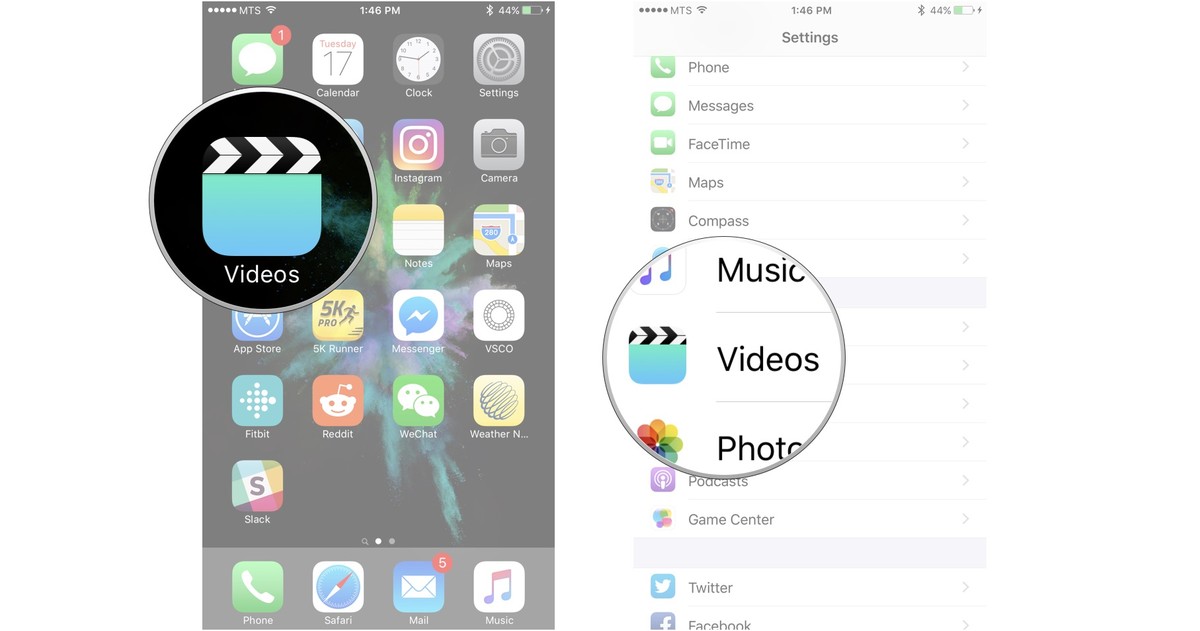
- انقر على زر Start Playing أو بدء التشغيل.
- انقر على الخيار الذي تريده.
- From Beginning (من البداية): هذا الخيار يعني تشغيل المقطع من البداية في كل مرة تقوم بتشغيله.
- Where Left Off (من نقطة التوقف): هذا الخيار يعني أن كل المقاطع سيتم تشغيلها من نفس النق\ة التي توقفت عندها في المرة السابقة عند عرض المحتوى.
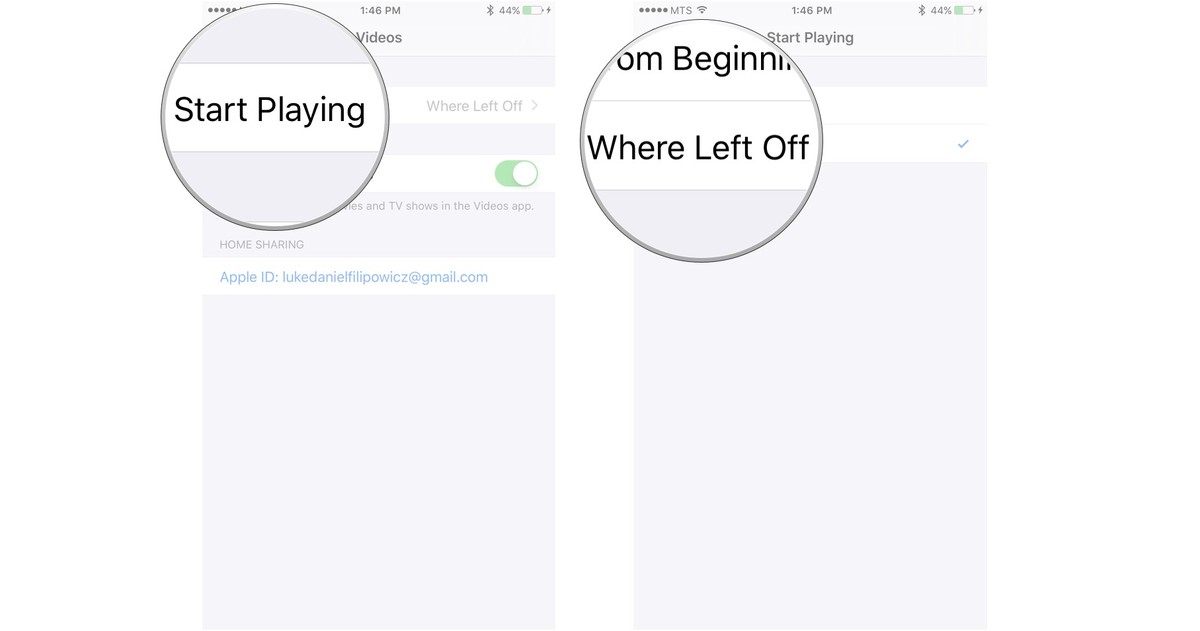
كيفية تفعيل العناوين الفرعية، الشرح التفصيلي، أو وصف الصوت داخل التطبيق:
معظم الأفلام والبرامج التلفزيونية التي تقوم بشرائها من متجر آيتونز تأتي بخيارات سمعية مختلفة. ويمكنك الوصول لكل هذه الخيارات عن طريق بعض النقرات القليلة.
- قم بفتح الإعدادات من الشاشة الرئيسية.
- انق على الفئة التي تريد عرضها، اختر من بين الأربعة فئات الموجودة:
- Movies
- Rentals
- TV Shows
- Music Videos
- انقر على عنوان المقطع الذي تريد مشاهدته.
- انقر على الاسم الذي تريده.
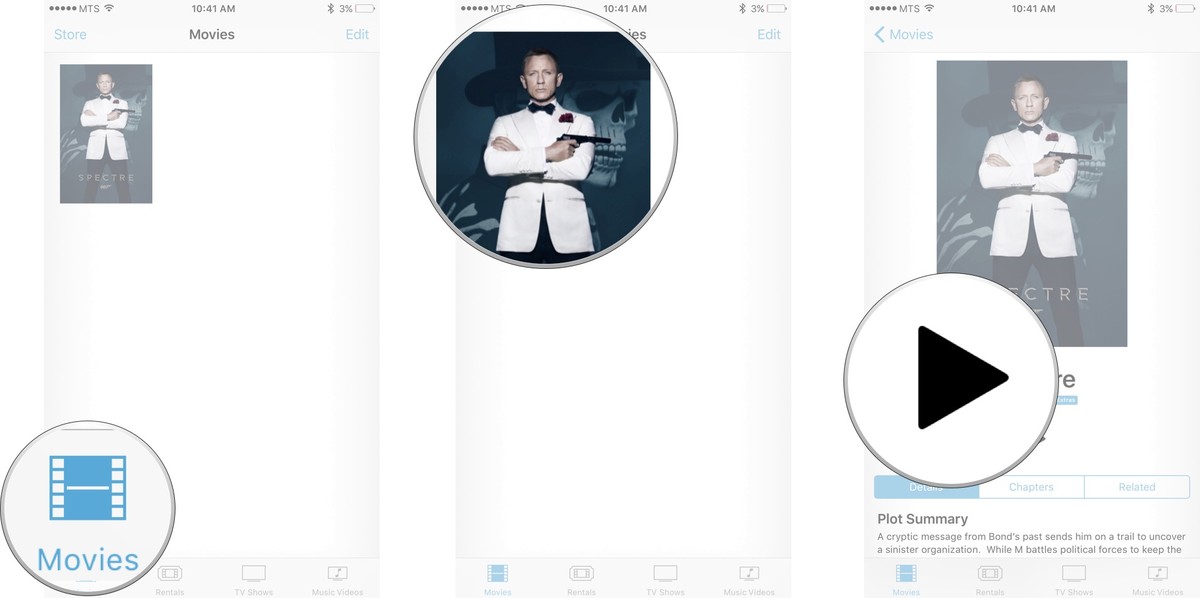
- اضغط على الشاشة لعرض عناصر التحكم في التشغيل.
- انقر على الزر الذي يشبه الفقاعة في الزاوية اليمنى أسفل الشاشة.
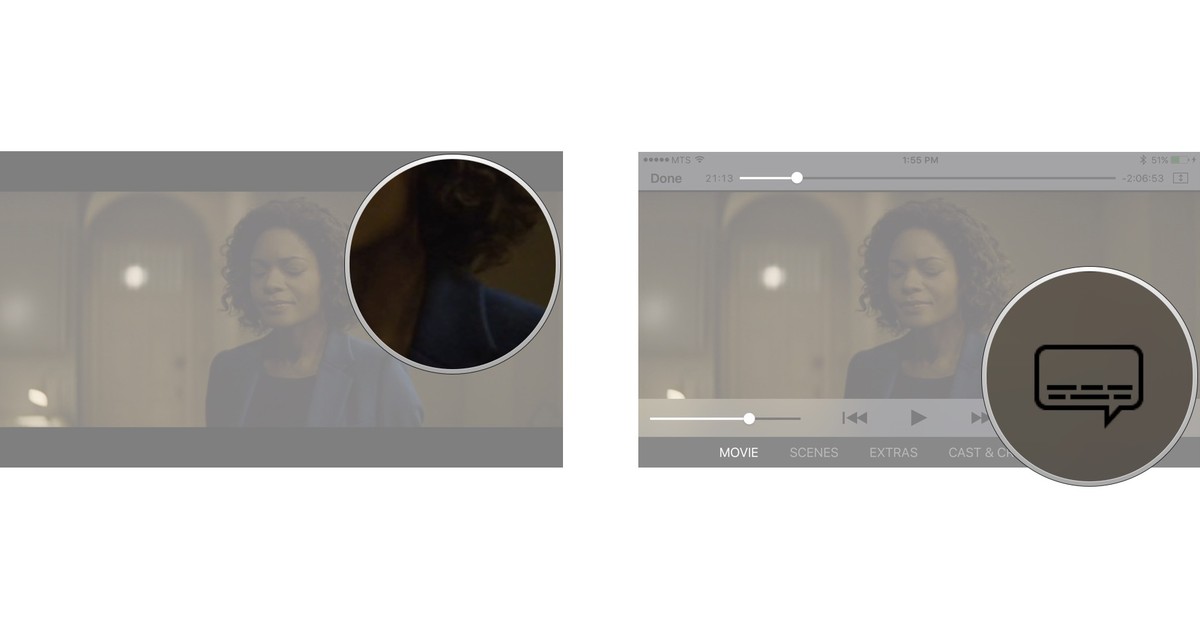
- انقر على الخيار الذي تريده.
- انقر Done.
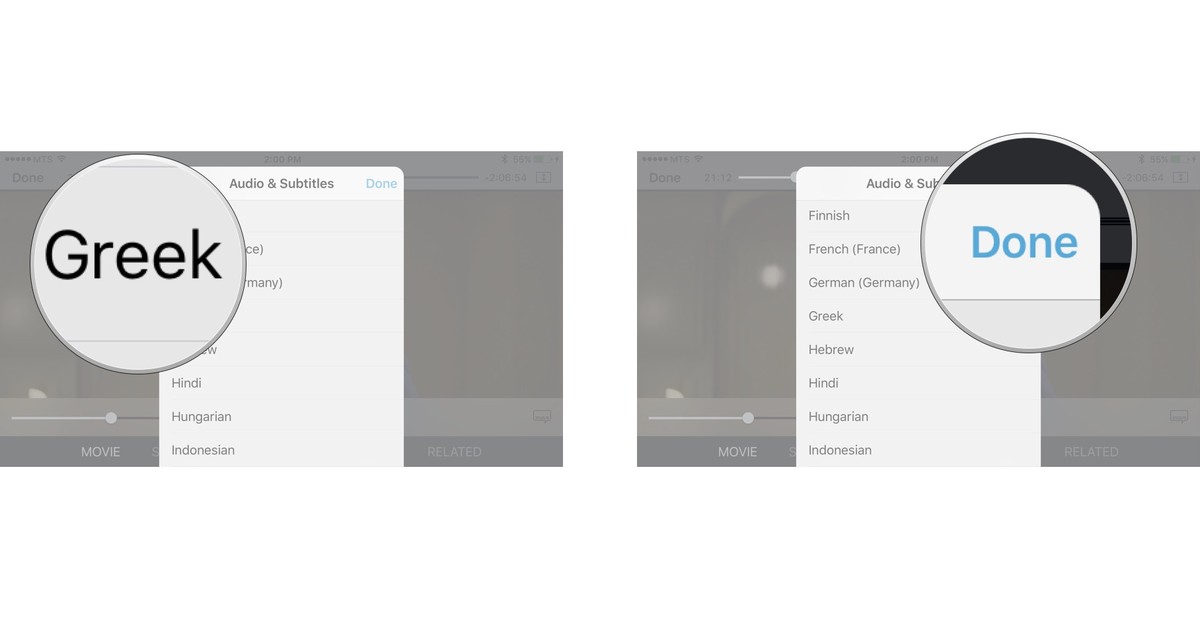
لاحظ أنه تم تحديد هذ الخيارات من الاستوديو الخاص بالفيلم أو البرنامج التلفزيوني، وليس آيتونز. فإذا كنت لا ترى الخيارات التي تريدها، قد لا يكون مُقدم من المحتوى.
كيفية حذف مقاطع الفيديو من داخل التطبيق:
- قم بفتح Videos من الشاشة الرئيسية.
- انقر على زر edit.
- انقر على رمز (x) لحذف العنصر الذي تريده.
- انقر على زر delete.
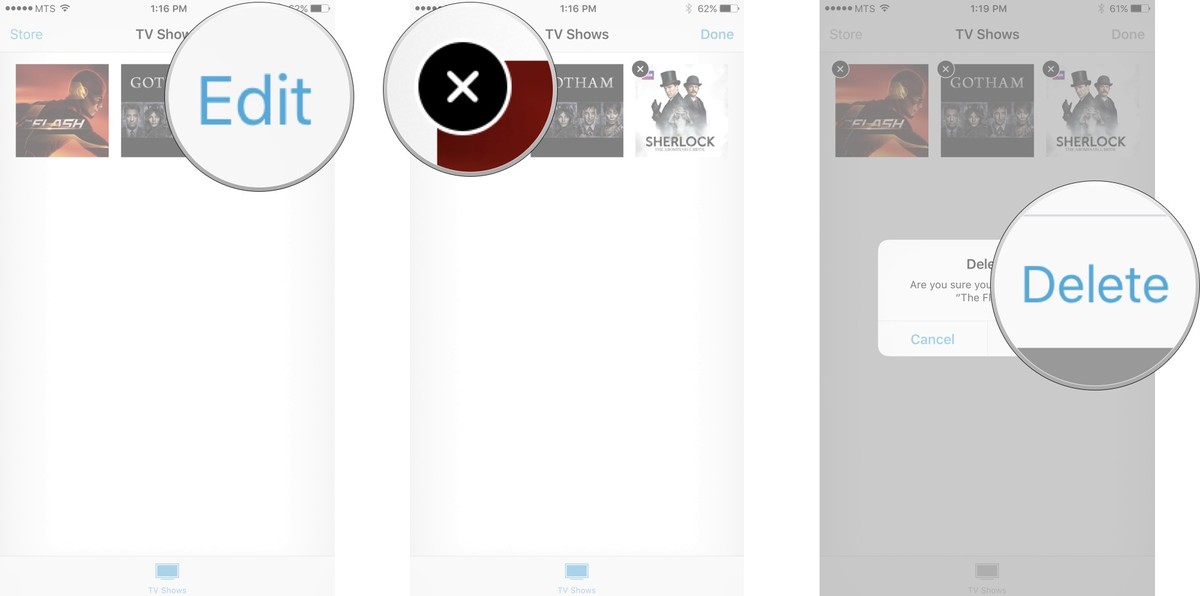
الأمر الجيد أن كل المحتوى يظل متاح على iCloud. ويمكنك إعادة تحميل الميديا في أي وقت.
كيفية تمكين وضع picture-in-picture داخل التطبيق على آيباد:
لدي جهاز آيباد القدرة على تشغيل ملفات الفيديو في وضع picture-in-picture، مما يعني أنه يمكنك الإجابة على الرسائل، تصفح البريد الإلكتروني، أو تصفح الإنترنت في حين تقوم بمشاهدة مقطع الفيديو الذي تريده.
- قم بفتح Videos من الشاشة الرئيسية.
- انقر على الفئة التي تريد عرضها، يمكنك الاختيار من بين 4 فئات:
- Movies
- Rentals
- TV Shows
- Music Videos